Förenklad guide Hur man konverterar DV till WMV på Windows och PC
DV-filer är vanliga råa sändningsformat som vanligtvis används på videokameror. Efter debuten som ett standardvideokameraformat introducerade Sony och Panasonic ett mer professionellt format som skiljer sig från DV-formatet. Även om den här DV-filen är utmärkt för redigering måste du spela upp den på Windows, men du måste använda ett program för att se videon. Så nu presenterar vi nedan två omvandlare som du kan använda till konvertera DV till WMV och titta på den utan krångel.
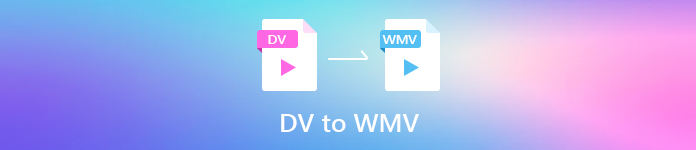
Del 1. Använd den mest otroliga omvandlaren för att konvertera DV till WMV
FVC Video Converter Ultimate kan hjälpa ditt problem att konvertera formatet till en ny version. Det här verktyget stöder olika varianter av funktioner förutom konvertering. Så om du uppnår denna omvandlare, måste du förvänta dig att du kan göra mer och inte bara stanna kvar på att konvertera. Anta dessutom att du behöver en omedelbar konverteringsprocess; detta är det bästa konverterarvalet för att konvertera DV till WMV, AVI, MOV, MP4, MKV och 200+ mediaformat. Vill du ha en upplevelse med ny expertis inom omvandlare som ger professionell produktion utan krångel? Om så är fallet kommer den här demonstrationen att hjälpa dig att skilja hur du konverterar filen till ett nytt WMV-format.
Steg för hur man konverterar DV till WMV med FVC Video Converter Ultimate:
Steg 1. Ladda ner FVC Video Converter Ultimate på din stationära enhet, klicka på nedladdningsknappen, följ installationsstegen och kör sedan verktyget.
Gratis nedladdningFör Windows 7 eller senareSäker nedladdning
Gratis nedladdningFör MacOS 10.7 eller senareSäker nedladdning
Steg 2. När du har ställt in allt infogar du filen i konverteraren genom att klicka Lägga till filer, sök efter DV-filen spara på skrivbordet till mappen som visas och tryck Öppna.
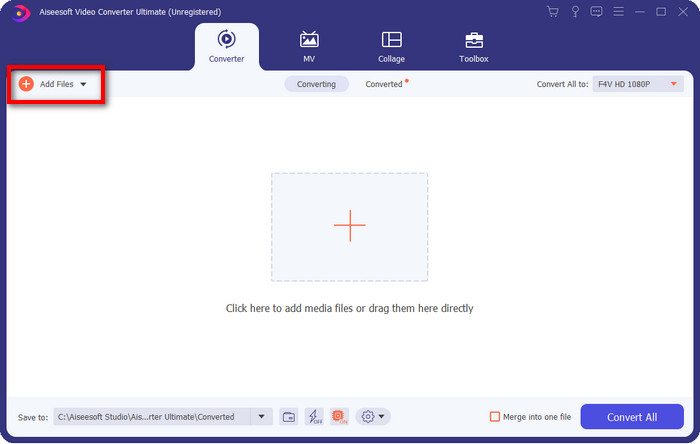
Steg 3. Ändra formatet genom att klicka på falla ner knappen i den övre högra delen av användargränssnittet. Välj sedan WMV formatet på listan som visas, och nu kan du välja kvaliteten på videoutgången.
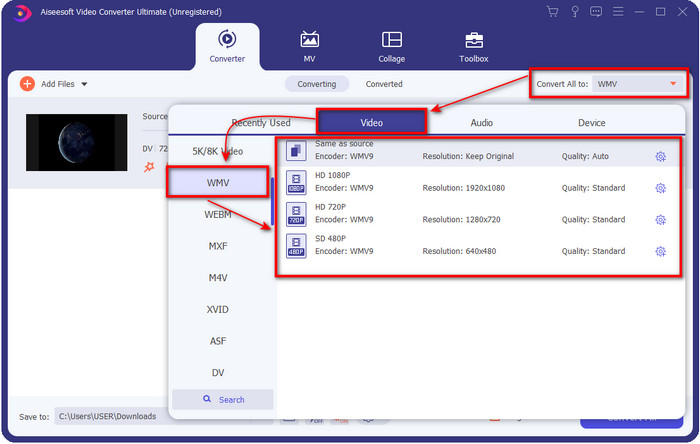
Vill du dela upp dina videor i olika segment? Om så är fallet, tryck på saxknappen, klicka Snabb split för att ställa in antalet segment du vill ha och hur länge per segment, och tryck Dela att fortsätta. Klicka på för att spara uppdelningen som du har gjort Spara.
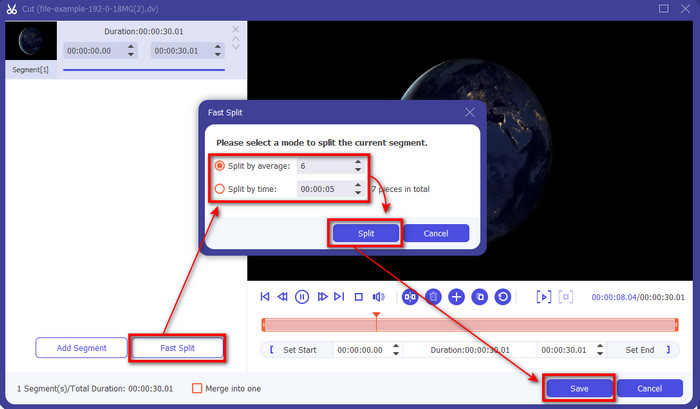
Steg 4. Klick Konvertera alla för att processen att konvertera DV-filen ska börja. Efter proceduren kommer en ny mapp att visas på skärmen med den nya WMV-filen.
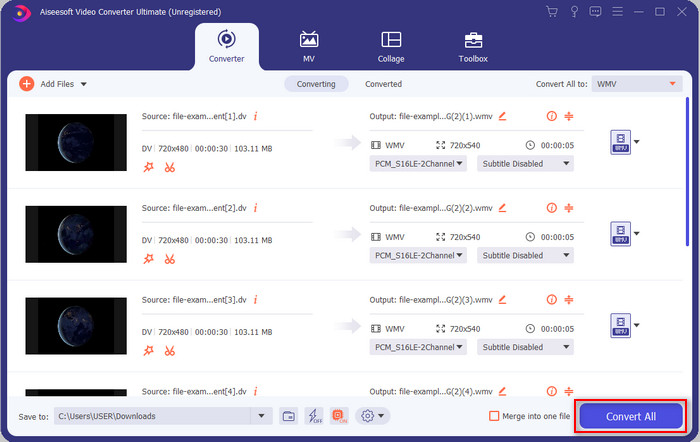
Del 2. Använd Online Converter för att konvertera DV till WMV Online
Letar du efter en onlinelösning för att konvertera DV till WMV, och är det problemfritt? Då fick FVC dig täckt med FVC gratis videokonverterare online. Denna webbkonverterare hjälper till att konvertera, men du måste komma åt det här verktyget i webbläsaren istället för att ladda ner det. Dessutom är det enkelt, gratis och säkert att göra din konvertering bättre. Vill du veta hur man använder detta webbverktyg? Följ sedan dessa steg nedan för att veta hur du gör konverteringen online.
Steg 1. Du kan klicka på detta länk för att öppna webbkonverteraren så öppnas en flik.
Steg 2. Klick Lägg till filer för att konvertera på hemsidan; en mapp visas direkt på skärmen, välj DV-filen och tryck Öppna.
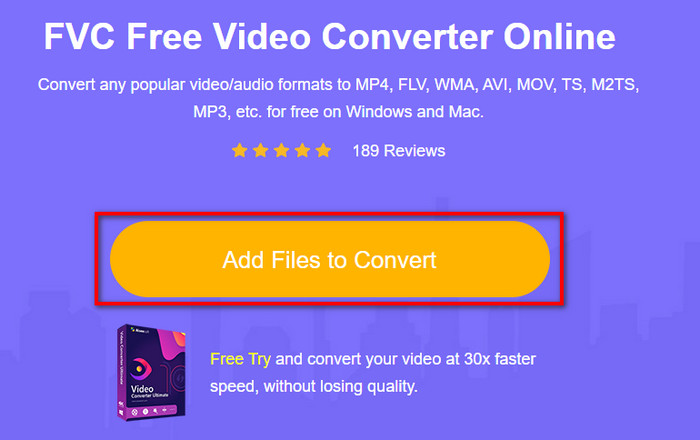
Steg 3. När filen har laddats upp, välj formatet i katalogen nedan eller klicka på WMV för att spara den som WMV-format.
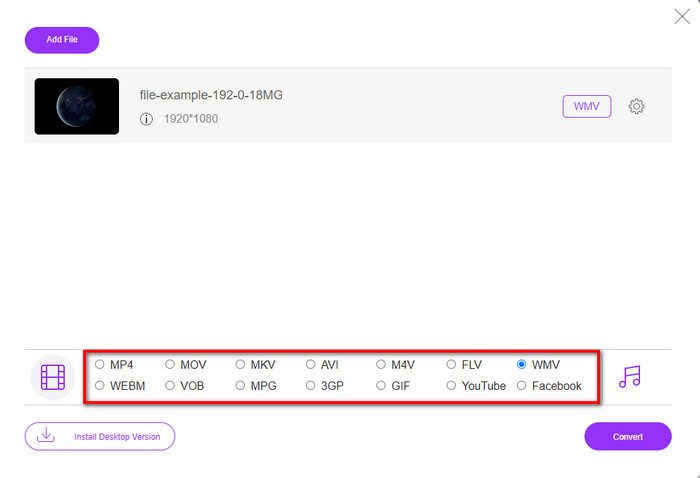
Steg 4. Genom att klicka Konvertera, kommer konverteringsprocessen att börja. Efter processen kommer filen att laddas ner automatiskt på din stationära enhet.
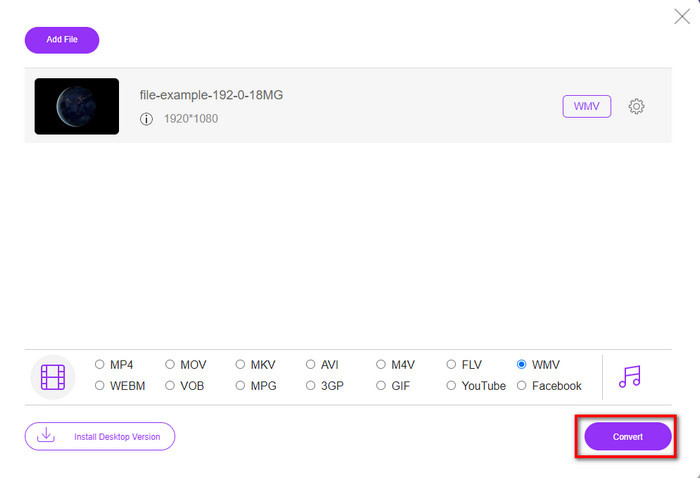
Del 3. Vad är skillnaden mellan DV och WMV
Skillnaden mellan DV och WMV är lätt att förstå på många sätt. Så om du vill veta vad dessa är måste du läsa informationen på listan nedan.
Att spela in video på en videokamera, DV är det bästa valet eftersom det kan lagra denna typ av innehåll. Det här formatet kan också innehålla viktiga detaljer som metadata, underkod, tid och datumkodning. Dessutom använder detta format en intraframe-komprimering inom varje bildruta, och på grund av det är det idealiskt för detaljerad redigering. Även om formatet är utmärkt och lagras på DV-band, är kompatibiliteten som detta format får dålig, och dess filstorlek är enorm jämfört med WMV. Å andra sidan är WMV det bästa formatet att använda som videouppspelning på Windows. Och nu anpassar den version 9-formatet för HD DVD och Blu-ray Disc, det är nu känt som VC-1.
Del 4. Vanliga frågor om DV till WMV-konvertering
Varför kan jag inte använda DV på Mac-programvara?
DV-format stöds inte i Mac, särskilt i iMovie och QuickTime Player. Men du kan konvertera din DV-fil till ett MOV-format för att få den att fungera på din macOS. Om du inte vet hur man konverterar DV till MOV, måste du lägga 5 minuter eller mindre av din tid på att läsa den här artikeln för att få kunskap.
Är DV-filer fortfarande det bästa formatet för redigering?
DV-format är kända för att vara en av de främsta behållare för redigering. Eftersom DV lagrar video av hög kvalitet och lagrar varje bildruta för mer lättillgängliga redigeringsändamål. Men idag har det här formatets förmåga redan antagits av de flesta format. Så om du frågar om det fortfarande är det ideala, så är svaret nej på grund av den dåliga kompatibiliteten för detta format.
Hur gör jag mina DV-filer mindre?
Om du redan visste är DV-filer enorma eftersom detta format är en unik kompressor. Så det är väldigt typiskt att leta efter en kompressor för att göra filen mindre i storlek för att spara utrymme på din enhet. Har svårt att välja och göra hur man komprimerar DV-filer? Klicka i så fall på den här länken.
Slutsats
Alla omvandlare som presenteras ovan hjälper dig på din resa med att konvertera DV till WMV-format. Så nu, låt oss avsluta vår resa eftersom detta är det sista stoppet eftersom vi redan har fått tillräckligt med kunskap om hur man konverterar dina DV-filer. Just nu måste du välja vilken omvandlare som passar dig bäst. Valet ligger i din hand; vilken konverterare du än använder, kommer dessa FVC-verktyg säkert att garantera din framgång. FVC gratis videokonverterare online eller FVC Video Converter Ultimate två omvandlare kommer att göra din konverteringsprocess problemfri.



 Video Converter Ultimate
Video Converter Ultimate Skärminspelare
Skärminspelare


